2018.5 OPEL GRANDLAND X displej
[x] Cancel search: displejPage 30 of 135

30Externí zařízeníFunkční tlačítkaZobrazení předchozího nebo
následujícího obrázku
Stiskněte l nebo m.
Spuštění nebo zastavení prezentace
Pro prohlížení obrázků uložených na
USB zařízení formou prezentace
stiskněte l.
Pro ukončení prezentace klepněte
na /.
Použití aplikací chytrého telefonu
Promítání telefonu
Aplikace promítání telefonu Apple
CarPlay a Android Auto zobrazují
vybrané aplikace z vašeho chytrého
telefonu na informačním displeji
a umožňují je ovládat přímo pomocí
ovládacích prvků informačního
systému.Informujte se u výrobce zařízení, zda
je tato funkce kompatibilní s vaším
chytrým telefonem a zda je aplikace
dostupná ve vaší zemi, ve které se
nacházíte.
Příprava chytrého telefonu
iPhone ®
: Ujistěte se, že je v telefonu
aktivována aplikace Siri ®
.
Telefon se systémem Android:
Stáhněte si aplikaci Android Auto do
svého telefonu z obchodu Google
Play™.
Připojení chytrého telefonuiPhone
Telefon připojte do USB portu 3 27.
Pokud je telefon připojen pomocí
Bluetooth, spojení Bluetooth se po
připojení k USB portu a spuštění
aplikace Apple CarPlay přeruší.Telefon Android
Připojte telefon pomocí Bluetooth 3 47 a potom připojte telefon do
USB portu 3 27.
Spuštění promítání telefonu
Stiskněte Ì a potom klepněte na
CarPlay nebo AndroidAuto .
Zobrazená obrazovka promítání
telefonu závisí na vašem chytrém
telefonu a verzi softwaru.
Návrat na obrazovku informačního
systému
Stiskněte například tlačítko AUDIO
na ovládacím panelu.
Page 32 of 135
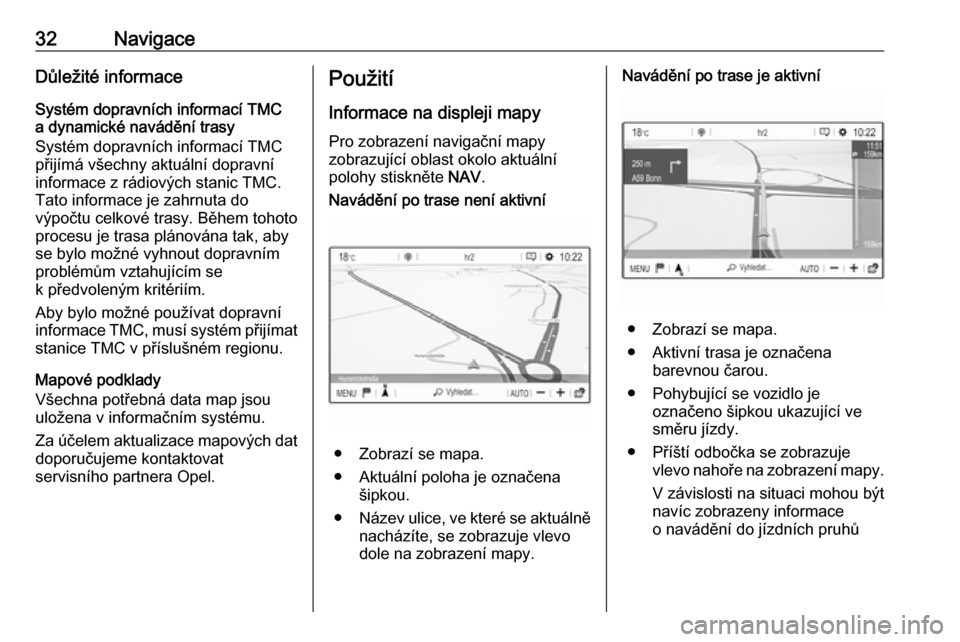
32NavigaceDůležité informace
Systém dopravních informací TMC
a dynamické navádění trasy
Systém dopravních informací TMC
přijímá všechny aktuální dopravní
informace z rádiových stanic TMC. Tato informace je zahrnuta do
výpočtu celkové trasy. Během tohoto
procesu je trasa plánována tak, aby
se bylo možné vyhnout dopravním
problémům vztahujícím se
k předvoleným kritériím.
Aby bylo možné používat dopravní
informace TMC, musí systém přijímat
stanice TMC v příslušném regionu.
Mapové podklady
Všechna potřebná data map jsou
uložena v informačním systému.
Za účelem aktualizace mapových dat doporučujeme kontaktovat
servisního partnera Opel.Použití
Informace na displeji mapy Pro zobrazení navigační mapy
zobrazující oblast okolo aktuální polohy stiskněte NAV.Navádění po trase není aktivní
● Zobrazí se mapa.
● Aktuální poloha je označena šipkou.
● Název ulice, ve které se aktuálně
nacházíte, se zobrazuje vlevo dole na zobrazení mapy.
Navádění po trase je aktivní
● Zobrazí se mapa.
● Aktivní trasa je označena barevnou čarou.
● Pohybující se vozidlo je označeno šipkou ukazující ve
směru jízdy.
● Příští odbočka se zobrazuje vlevo nahoře na zobrazení mapy.
V závislosti na situaci mohou být
navíc zobrazeny informace
o navádění do jízdních pruhů
Page 40 of 135

40NavigacePro návrat do hlavní nabídky
navigace vyberte Zavřít.
Pro zobrazení podrobného seznamu
bodů na trase vyberte kartu Itinerář.
Navádění
Navigační systém po trase navádí
pomocí vizuálních pokynů
a hlasových výzev (hlasové
navádění).
Vizuální pokyny
Vizuální pokyny se zobrazují na
displeji.
Poznámky
Pokud je aktivní navádění po trase
a nenacházíte se v aplikaci
navigace, zobrazují se odbočky na
displeji sestavy sdružených
přístrojů.
Hlasové navádění
Před křižovatkou, na které máte
zabočit, informují hlasové povely
navigace o směru, kam máte zabočit.
Pro aktivaci nebo funkce hlasových
pokynů vyberte MENU v hlavní
nabídce navigace, vyberte
Nastavení a Vokální a potom aktivujte
nebo deaktivujte Aktivovat hlášení
navigace .Pokud jsou aktivovány hlasové
pokyny, můžete dále specifikovat,
zda mají být uváděny názvy ulic či
nikoli.
Pro opakované přehrání posledního
pokynu hlasového navádění klepněte na šipku na levé straně obrazovky.
Nastavení navádění po trase Pro zobrazení příslušné nabídky
vyberte v hlavní nabídce navigace
MENU a potom Kritéria navádění .
Page 43 of 135

Rozpoznávání řeči43Rozpoznávání řečiVšeobecné informace..................43
Použití .......................................... 44Všeobecné informace
Integrované rozpoznávání hlasuIntegrované rozpoznávání řeči
prostřednictvím informačního
systému umožňuje ovládat několik
funkcí systému prostřednictvím
hlasového vstupu. Rozpoznává
příkazy a číselné sekvence nezávisle
na případné mluvící osobě. Příkazy
a číselné sekvence je možné
vyslovovat bez hlasové pauzy mezi
jednotlivými slovy.
V případě nesprávného ovládání
nebo povelů systém rozpoznávání
řeči vizuálně nebo akusticky
zareaguje a požádá vás o opětovné
zadání požadovaného příkazu. Jinak
toto rozpoznávání řeči potvrdí
důležité příkazy a bude se dotazovat, pokud je to třeba.
Obecně existují různé možnosti, jak
vyslovovat příkazy k provedení
požadovaných akcí.Poznámky
Aby hovor uvnitř vozidla nevedl
k nechtěnému spuštění funkcí
systému, rozpoznávání řeči se
nespustí, dokud nebude aktivováno.
Důležité informacePodpora jazyka ● Systém rozpoznávání řeči nedokáže pracovat se všemi
jazyky, které jsou k dispozici pro
displej informačního systému.
● Pokud první vybraný jazyk není podporován systémem
rozpoznávání hlasu, nebude tato funkce dostupná.
Chcete-li ovládat informační systém pomocí hlasu, musíte
v tomto případě zvolit pro displej
jiný jazyk. Změna jazyka displeje 3 18.Zadávání adresy jako cíle v zahraničí
Pokud chcete hlasem zadat adresu
cíle v zahraničí, musíte změnit jazyk
displeje informačního systému na
jazyk příslušné země.
Page 44 of 135

44Rozpoznávání řečiPokud je například displej nastaven
na angličtinu a chcete zadat název
města umístěného ve Francii, musíte
změnit jazyk displeje na
francouzštinu.
Změna jazyka displeje - viz „Jazyk“
v kapitole „Nastavení systému“ 3 18.Pořadí zadání adres cíle
Pořadí, ve kterém se musí pomocí
systému rozpoznávání řeči zadávat
části adresy, závisí na zemi, ve které
se daný cíl nachází.
Pokud systém rozpoznávání řeči
odmítne vámi zadanou adresu,
opakujte povel s jiným pořadím částí
adresy.
Přenosová hlasová aplikace
Přenosová hlasová aplikace
informačního systému umožňuje
přístup k příkazům rozpoznávání
hlasu ve vašem smartphonu.
Přenosová hlasová aplikace je
k dispozici prostřednictvím projekce
aplikací mobilního telefonu Apple
CarPlay a Android Auto 3 30.
Použití
Integrované rozpoznávání hlasuZapnutí rozpoznávání řeči Poznámky
Rozpoznávání řeči není během
aktivního telefonního hovoru
k dispozici.Aktivace stiskem tlačítka w na volantu
Stiskněte w na volantu.
Audiosystém se ztlumí, hlasový
výstup systému vás vyzve k zadání
povelu a na displeji se zobrazí
nabídky nápovědy s nejdůležitějšími
povely, které jsou k dispozici.
Po zaznění pípnutí je rozpoznávání
řeči připraveno na hlasový vstup.
Nyní můžete vyslovit hlasový příkaz a inicializovat funkci systému
(například přehrávání předvolené
rozhlasové stanice).
Nastavení hlasitosti hlasových
pokynů
Stiskněte tlačítko hlasitosti na volantu
nahoru (zvýšení hlasitosti) À nebo
dolů (snížení hlasitosti) Á.
Přerušení hlasového pokynu
Jako zkušený uživatel můžete
přerušit hlasovou výzvu krátkým
stisknutím tlačítka w na volantu.
Alternativně vyslovte: „Nastavit režim
dialogu expert“.
Okamžitě se ozve pípnutí a povel lze vyslovit bez čekání.
Zrušení dialogové sekvence
Pro zrušení sekvence dialogu
a deaktivaci režimu rozpoznávání řeči
stiskněte tlačítko v na volantu.
Pokud nezadáte povel v určitém časovém úseku, nebo pokud zadáte
povely, které nejsou systémem
rozpoznány, sekvence dialogu se
automaticky ukončí.
Ovládání pomocí hlasových povelů
Postupujte podle pokynů hlasového
výstupu nebo zobrazovaných na
displeji.
Page 45 of 135

Rozpoznávání řeči45Aby výsledky byly optimální:● Vyslechněte si pokyn a řekněte povel resp. odpovězte až po
pípnutí.
● Přečtěte příklad povelu na displeji.
● Hlasovou výzvu lze přerušit dalším stisknutím tlačítka w.
● Vyčkejte na zvukový signál a pak
vyslovte příkaz přirozeně, ne
moc rychle a ne moc pomalu.
Obvyklé povely lze vyslovit v jediném
povelu. Příklady:
● Navigovat domů
● Odeslat rychlou zprávu „Billu Carterovi“, budu mít zpoždění
● Nastavit režim dialogu na „nováček“ - „expert“
● Sdělit zbývající vzdálenost
● Zvýšit teplotu
Přenosová hlasová aplikace
Zapnutí rozpoznávání řeči
Stiskněte a podržte s na volantu,
dokud se nezahájí relace
rozpoznávání řeči.Nastavení hlasitosti hlasových
pokynů
Otočte m na ovládacím panelu nebo
stiskněte tlačítko hlasitosti na volantu
nahoru (zvýšení hlasitosti) À nebo
dolů (snížení hlasitosti) Á.
Vypnutí rozpoznávání hlasu
Stiskněte v na volantu. Relace
rozpoznávání řeči se ukončí.
Page 54 of 135

54RejstříkAAdresář ......................................... 35
Aktivace audia USB ......................28
Aktivace funkce Bluetooth Music ..28
Aktivace prohlížení obrázků USB. 29
Aktivace telefonu ..........................49
Aktualizace softwaru..................... 18
Audio soubory............................... 27
Automatická hlasitost.................... 18
B Balance......................................... 17
Bluetooth Nabídka hudby Bluetooth ..........28
Párování .................................... 47
Připojení Bluetooth ....................47
Připojení zařízení ......................27
Telefon ...................................... 49
Všeobecné informace ...............27
C Cesta s vloženými cíli ...................35Č
Čas nastavení................................... 18
D DAB Propojení FM-DAB ....................23
Datum nastavení................................... 18
Digitální rozhlasové vysílání .........23
Displej nastavení jasu ........................... 18
změna jazyka ............................ 18
Dopravní incidenty ........................40
E
Ekvalizér ....................................... 17
F
Fader ............................................ 17
Formáty souborů .......................... 27
Audio soubory ........................... 27
Soubory obrázků .......................27
Funkce ztlumení zvuku .................10
H Historie hovorů ............................. 49
Hlasitost Automatická hlasitost ................18
Funkce vypnutí zvuku ...............10
Hlasitost dotyku obrazovky .......18
Page 55 of 135

55Hlasitost vyzváněcího tónu.......18
Hlasový výstup .......................... 18
Kompenzace hlasitosti
v závislosti na rychlosti.............. 18
Nastavení hlasitosti ...................10
Hlasitost dotyku obrazovky ...........18
Hlasitost hlasového výstupu .........18
Hlasové navádění .........................32
CH
Chytrý telefon ............................... 27
Promítání telefonu .....................30
K Kontakty.................................. 35, 49
M Mapy ............................................. 32
Mobilní telefony a občanské radiostanice (CB) .....................51
N Nastavení času a data ..................18
Nastavení displeje ........................29
Nastavení hlasitosti ......................18
Nastavení profilu........................... 18
Nastavení zvuku ........................... 17
Navádění ..................................... 40
Navádění trasy ............................. 40Navigace
Aktualizace mapy ......................31
Aktuální poloha ......................... 32
Cesta s vloženými cíli................ 35
Dopravní incidenty ....................40
Kontakty .................................... 35
Navádění trasy .......................... 40
Nedávné cíle ............................. 35
Práce s mapou .......................... 32
Seznam odboček ......................40
Stanice TMC ....................... 31, 40
Zadání cílového místa ...............35
Zobrazení mapy ........................32
O Osobní nastavení .........................18
Ovládací panel informačního systému ....................................... 8
Ovládací prvky Informační a zábavní systém ......8
Volant .......................................... 8
Ovládání nabídky.......................... 14
P Párování ....................................... 47
POIs (body zájmů) ........................35
Poslech rádia ................................ 28
Použití............................... 32, 44, 49 Bluetooth ................................... 27
CD ............................................. 26
Externí zařízení ......................... 27Nabídka..................................... 14
Navigační systém ......................32
Rádio ......................................... 21
Telefon ...................................... 49
USB ........................................... 27
Použití aplikací chytrého telefonu. 30
Používání ......................... 10, 21, 26
Promítání telefonu ........................30
Předvolby Ukládání stanic.......................... 21
Vyvolávání stanic ......................21
Přehled ovládacích prvků ...............8
Přehrávač CD ............................... 26
Připojení Bluetooth .......................47
R Rádio Aktivování.................................. 21
Digitální rozhlasové vysílání
(DAB) ........................................ 23
Hlášení DAB.............................. 23
Naladění stanice .......................21
Nastavení DAB.......................... 23
Nastavení RDS ......................... 23
Použití ....................................... 21
Předvolby .................................. 21
Rádiový informační systém
(RDS) ........................................ 23
Regionální ................................. 23
Regionální vysílání ....................23